EMUI, le niveau de personnalisation de Huawei, c'est l'un de ceux qui a le plus mûri ces dernières années. Si votre appareil Huawei est déjà mis à niveau vers EMUI 10 (relativement facile, puisque cette version de niveau est basée sur Android 10, vous trouverez ci-dessous toutes les astuces essentielles que vous devez connaître pour en tirer le meilleur parti.

Flux avec des gestes
Huawei a été l'une des premières sociétés Android à intégrer un système gestuel dans ses appareils. Cependant, si vous préférez, vous pouvez revenir aux boutons traditionnels à l'écran pour contrôler votre smartphone. Si vous allez dans Paramètres, Système et recherchez la section Navigation système, vous pouvez choisir entre les différentes options.
Profitez du mode sombre
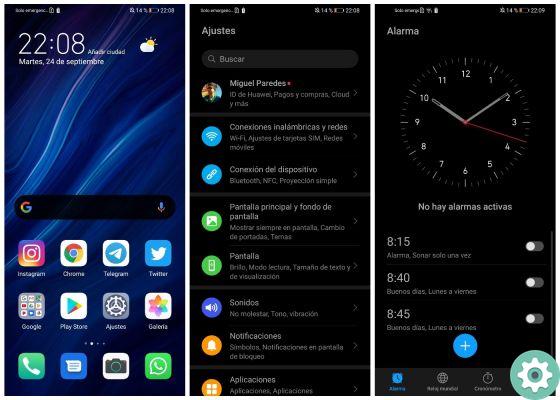
Le mode sombre est nativement l'une des principales nouveautés d'Android 10. Bien que les versions précédentes d'EMUI bénéficiaient déjà de cette fonctionnalité, grâce à EMUI 10, nous allons encore plus loin. Les applications tierces dotées du mode sombre l'activeront désormais automatiquement. Pour profiter du mode sombre, il vous suffit d'aller dans Paramètres, d'entrer dans la section Écran et de l'activer. Automatiquement, toute l'interface sera inondée de couleurs sombres.
Cacher l'encoche
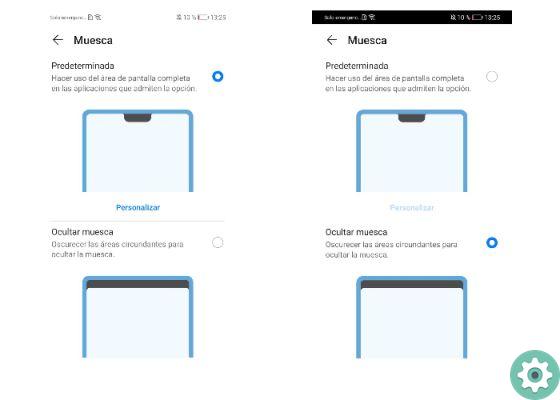
Des appareils comme le Huawei P30, le P30 Pro ou encore le nouveau Mate 30 ont une encoche à l'avant. Si vous voulez quelque chose de plus traditionnel, vous avez la possibilité de le cacher facilement. Tout ce que vous avez à faire est de suivre ces étapes simples :
- Allez dans Paramètres et entrez dans la section Affichage
- Cliquez sur l'option Encoche.
- Vous pouvez choisir entre le mode par défaut ou Hide Notch pour créer un cadre supérieur.
Sujets et autres sujets
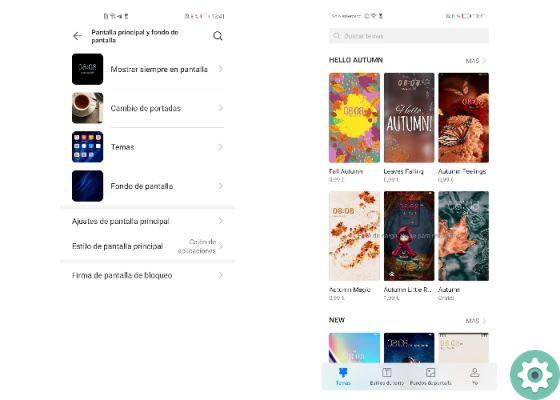
Si vous faites partie de ceux qui aiment voir quelque chose de différent chaque jour, cette rubrique vous intéresse. Huawei vous propose une section à travers laquelle vous pouvez modifier l'apparence esthétique de l'interface en changeant les icônes, les polices et les couvertures.
Tout ce que vous avez à faire est d'aller dans la section Écran principal et fond d'écran, vous y trouverez l'option Thèmes. Vous trouverez toute une galerie à portée de main, il y en a beaucoup de gratuits, mais aussi d'autres payants.
Prenez des photos avec vos doigts
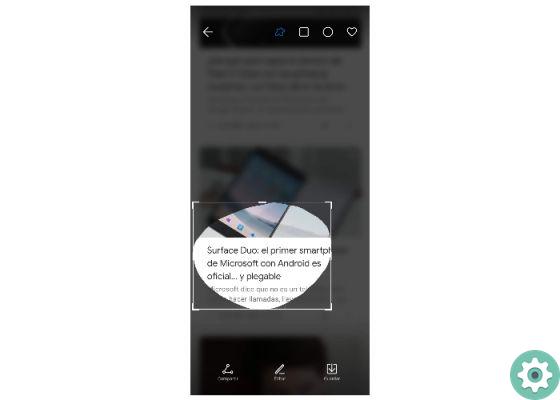
Nous ne sommes pas confrontés à une nouvelle fonction, Huawei l'a introduite il y a des années, mais il n'est jamais mauvais de s'en souvenir car elle peut être très utile. Vous souhaitez enregistrer l'acquisition d'un détail spécifique ? Vous souhaitez conserver un paragraphe d'un article ? Sélectionnez la zone de l'écran que vous souhaitez enregistrer en faisant glisser votre jointure, vous aurez la capture instantanément.
Travailler avec un écran partagé
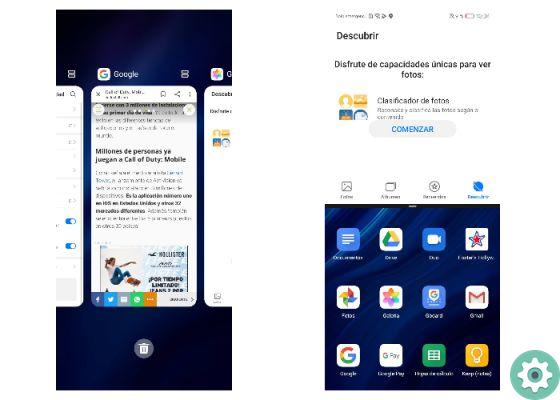
Un grand écran comme celui du Huawei P30 Pro vous invite à travailler avec diverses applications. Grâce au mode écran partagé, activable en multitâche, vous pouvez utiliser deux applications en même temps. Cela peut être très utile, par exemple, pour prendre des notes tout en consommant du contenu multimédia.
HiSearch pour tout trouver
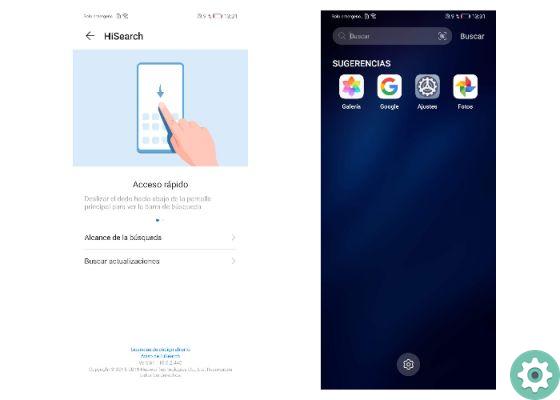
Il est très similaire au mode de recherche trouvé dans iOS, tout ce que vous avez à faire est de glisser vers le bas depuis l'un de vos bureaux. Vous pouvez actuellement rechercher n'importe quel contenu sur votre smartphone Huawei, tels que des fichiers ou des applications.
Lisez et respectez vos yeux
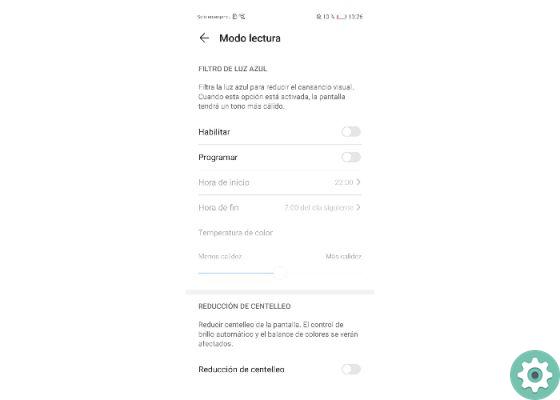
Grâce au Mode Lecture, que vous trouverez dans la rubrique Écran, vous pouvez lire confortablement sur votre appareil sans endommager vos yeux. Cela peut également être très utile pour utiliser l'appareil dans l'obscurité la nuit.
Activer le tiroir d'applications
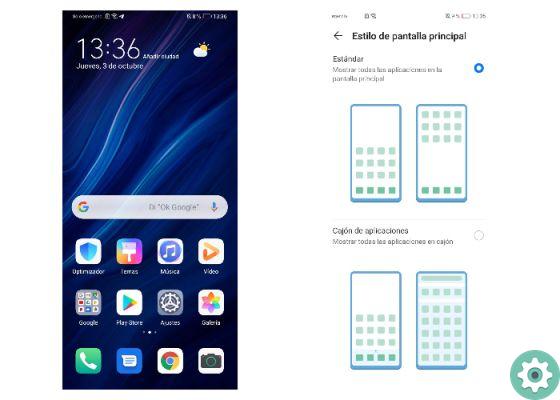
Grâce à EMUI, vous avez le choix entre un tiroir d'application traditionnel et un bureau sans tiroir similaire à ceux trouvés dans iOS. Dans la section Écran principal et arrière-plan, sélectionnez l'option Style d'écran principal et choisissez votre format préféré.
3 modes d'économie pour ne pas manquer d'énergie
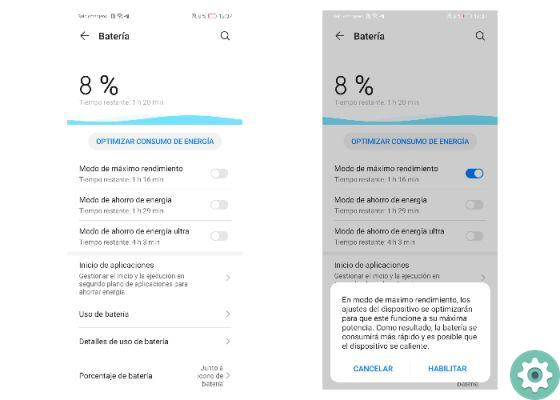
EMUI 10 vous propose 3 modes d'économie de batterie, conçu pour les moments les plus urgents. Dans la section Batterie, vous pouvez choisir entre le mode ultra économie, le mode économie plus et le mode économie traditionnel.
Mode simple

Bureaux plus simples, icônes et polices plus grandes. En général, facilités pour un meilleur affichage du contenu et une plus grande facilité d'utilisation. Parfait pour les personnes âgées ou les utilisateurs qui ne sont pas familiers avec le système.
Connectez-vous sur l'écran de verrouillage
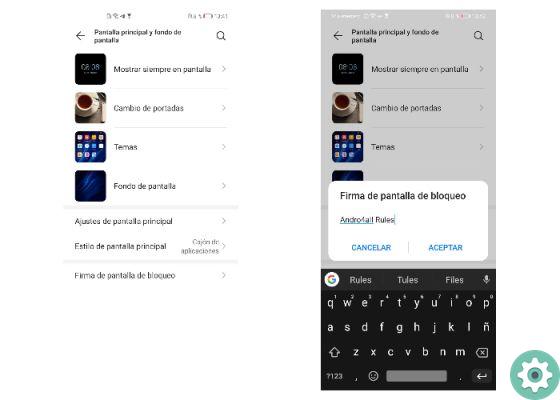
Pour ajouter une signature personnelle à l'écran de verrouillage, il vous suffit d'aller dans l'option Écran d'accueil et fond d'écran, vous y trouverez la section Signature de l'écran de verrouillage. Écrivez un message et acceptez, vous pouvez le voir avec votre appareil verrouillé.
Mise en marche et arrêt programmés
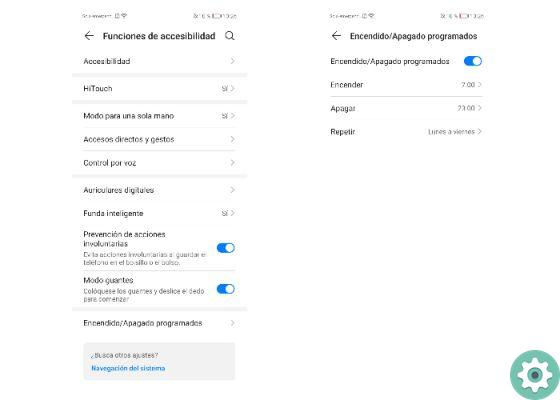
Si vous souhaitez que votre appareil s'allume ou s'éteigne automatiquement à certains moments, il vous suffit d'accéder aux Réglages de votre Huawei. Dans la section Fonctionnalités d'accessibilité, sélectionnez Activation/désactivation planifiée et configurez une planification. De plus, vous pouvez choisir les jours que vous souhaitez répéter.


























